完全修正:Windows 10、8.1、7でSkypeビデオがオーディオより遅れる
多くの人がビデオ通話にSkypeを使用していますが、Skypeビデオはオーディオより遅れていると多くのユーザーが報告しています。 これは厄介な問題になる可能性がありますが、今日の記事ではこの問題を解決する方法を紹介します。
Skypeビデオがオーディオより遅れている場合、それは厄介な問題になる可能性があります。 Skypeの問題について言えば、ユーザーが報告した一般的な問題がいくつかあります。
- Skypeビデオに他の人が映っていない - この問題は、カメラが正しく設定されていない場合に発生する可能性があります。 解決するには、SkypeでWebカメラの設定を確認してください。
- Skypeの遅れはあるがインターネットは問題ない - これはウイルス対策ソフトウェアが原因で起こることがあります。 ウイルス対策を無効にして、問題が解決しないかどうかを確認してください。
- Skypeビデオオーディオの同期が取れていない - PCのポートが原因でこの問題が発生することがあります。 Skype設定でポートを変更し、それが役立つかどうかを確認してください。
- Skypeのオーディオとビデオが同期していない - この問題はドライバによって発生する可能性があります。問題を解決するには、必ずドライバを最新バージョンに更新してください。
Skypeビデオはオーディオより遅れていますが、どのように修正しますか?
- ポートを確認してください
- ウイルス対策/ファイアウォールを確認してください
- 十分な帯域幅があることを確認してください。
- Skypeが最新であることを確認してください
- カメラが正しく機能しているか確認してください
- ウェブカメラのドライバを更新する
- Skypeを再インストール
- 最新のアップデートをインストールする
- 別のアプリケーションを使ってみる
解決策1 - あなたのportsをチェックする
PCのSkypeビデオに問題がある場合、まず確認する必要があるのはポートです。 Skypeは特定のポートを使用していますが、これらのポートがブロックされているか正しく機能していないと、この問題や他の多くの同様の問題が発生する可能性があります。 あなたのポートをチェックするには、単に次のようにします。
- Skypeを開き、 [ツール]> [オプション]に進みます 。

- 左側のペインで、 [詳細設定]> [接続]に進みます 。 右側のウィンドウで、着信接続用にポート50123を設定します。 次に、追加の着信接続用に[ポート80と443を使用する]をオンにします 。 その後、[ 保存 ]をクリックします 。

ポートを変更した後、問題がまだあるかどうか確認してください。 これは最も信頼できる解決策ではありませんが、それはこの問題を解決するのに役立つかもしれないので、それを試してみることを忘れないでください。
解決策2 - ウイルス対策/ファイアウォールを確認する

ウイルス対策のため、Skypeビデオがオーディオより遅れることがあります。 ウイルス対策やファイアウォールによってこの問題が発生する可能性があるため、ウイルス対策の設定を確認し、Skypeがウイルス対策やファイアウォールによってブロックされていないことを確認してください。
Skypeがウイルス対策やファイアウォールによってブロックされていない場合は、ウイルス対策の設定が干渉している可能性があります。 この問題を解決するには、特定の設定を無効にして問題が解決するかどうかを確認してください。 場合によっては、この問題を解決するためにウイルス対策を完全に無効にする必要さえあります。
場合によっては、この問題を解決するためにウイルス対策を削除する必要があるかもしれません。 ウイルス対策ソフトウェアを削除することで問題が解決する場合は、別のウイルス対策ソリューションに切り替えることを検討してください。 市場には数多くの優れたウイルス対策ツールがありますが、ウイルス対策を妨げない最大限の保護が必要な場合は、 Bitdefenderを試すことをお勧めします。
- Bitdefender Antivirusをダウンロード
解決策3 - 十分な帯域幅があることを確認してください
ユーザーによると、Skypeの問題は時々帯域幅の制限が原因で発生する可能性があります。 インターネット接続によっては、Skypeビデオがオーディオより遅れることがあります。 これは、ビデオ通話のためにインターネットの速度が遅い場合に発生します。
これは、信号が弱いワイヤレスネットワークを使用している場合に発生する可能性があります。 この問題を解決するには、アクセスポイントに近づくようにして信号強度を高めます。 また、無線ではなくイーサネット接続を試してみることをお勧めします。
この問題のもう1つの原因は、バックグラウンドでのインターネット活動です。 何かをダウンロードしたり、バックグラウンドでビデオストリームを視聴している場合は、Skypeビデオを正しく機能させるのに十分な帯域幅がない可能性があります。
これを修正するには、他のすべてのアプリケーションを閉じて、バックグラウンドで実行されている可能性のあるダウンロードをキャンセルして、それが役立つかどうかを確認します。 どのアプリケーションが帯域幅を使用しているかを確認するには、 Antamedia Bandwidth Managerなどの帯域幅監視ソフトウェアを使用することをお勧めします。
解決策4 - Skypeが最新であることを確認する
Skypeビデオがオーディオより遅れている場合は、Skypeアプリケーションが最新ではない可能性があります。 グリッチが発生し、ビデオ通話中に問題が発生することがあります。 これらの問題を解決する最善の方法は、Skypeを最新バージョンに更新することです。
Skypeは自動的に自分自身を更新しますが、次のようにして手動で更新を確認することもできます。
- スカイプを開いて。
- それではHelp> Check for Updatesをクリックしてください 。

Skypeは利用可能なアップデートをダウンロードして自動的にインストールします。 Skypeが最新の状態になれば、問題は完全に解決するはずです。
解決策5 - カメラが正しく機能しているか確認してください
カメラの問題により、Skypeビデオがオーディオより遅れることがあります。 あなたのカメラが問題であるかどうかをチェックするために、それがあなたのPCにきちんと接続されていてそれが機能することを確認してください。 カメラが正しく機能しているかどうかを確認するには、他のアプリケーションで試してみてください。
カメラが他のアプリケーションでも機能する場合は、Skypeでビデオ設定を確認してください。 それには、次の手順に従ってください。
- [ツール]> [オプション]に進みます。
- 左側のメニューから[ ビデオ設定 ]を選択します 。 カメラの設定を確認して、すべてが正しく機能していることを確認してください。

カメラを設定したら、問題が解決しないかどうかを確認してください。
解決策6 - ウェブカメラのドライバを更新する
ドライバが古くなっているため、Skypeビデオがオーディオより遅れることがあります。 これは大きな問題になる可能性があります、そしてこの問題を解決するために、あなたが最新のバージョンにあなたのドライバを更新することを強く勧めます。
これは比較的簡単なことです、そしてそれをするためには、あなたはただあなたのWebカメラ製造業者を訪問してあなたのモデルのための最新のドライバをダウンロードしなければなりません。 最新のドライバをダウンロードしてインストールすれば、問題は完全に解決するはずです。
手動でドライバをダウンロードするのが複雑すぎると感じた場合は、 TweakBit Driver Updaterを試してみることをお勧めします。 このソフトウェアは、数回クリックするだけでドライバを自動的にダウンロードして更新するので、手動で検索する必要はありません。
解決策7 - Skypeを再インストールする
SkypeビデオがPCのオーディオより遅れている場合は、Skypeのインストールが破損している可能性があります。 その場合は、Skypeを削除してからもう一度インストールすることをお勧めします。 これは比較的簡単な手順です。設定アプリを使用してSkypeを削除できます。
この方法を使用してSkypeを簡単に削除できますが、特定のファイルやレジストリエントリが残ることがあり、それらがSkypeの将来のインストールを妨げることがあります。 それを防ぐには、それらを見つけて手動で削除する必要があります。
これは熟練したユーザーにとっても難しいことです。そのため、 Revo Uninstallerなどのアンインストーラソフトウェアを使用してSkypeを削除することをお勧めします。 このツールを使用してSkypeを削除したら、もう一度インストールして問題が解決しないかどうかを確認してください。
解決策8 - 最新のアップデートをインストールする
状況によっては、システムがこの問題の原因となっている可能性があります。 特定のバグが発生することがあり、それが原因で他の多くのエラーが発生することがあります。 ただし、システムを更新するだけで問題を解決できます。
Windows 10では、ほとんどの部分で自分自身を常に最新の状態に保っていますが、次の操作を行うことでいつでも手動で更新を確認できます。
- Windowsキー+ Iキーを押して設定アプリを開きます。
- 設定アプリが表示されます。 更新とセキュリティセクションに移動します 。

- 今すぐ更新を確認ボタンをクリックします。

Windowsは利用可能なアップデートを確認します。 利用可能なアップデートがある場合は、バックグラウンドで自動的にダウンロードされ、PCを再起動するとすぐにインストールされます。 システムが最新の状態になったら、問題が解決したかどうかを確認します。
解決策9 - 別のアプリケーションを使ってみる
SkypeビデオがPCのオーディオより遅れている場合は、おそらくビデオ通話をサポートする別のアプリケーションを試してみてください。 Skypeの代わりにこれらのツールのいくつかを試すことをお勧めします。
これらのアプリでビデオ通話が問題なく機能している場合は、問題がSkypeまたはそのサーバーに関連していることを意味します。 これらのアプリケーションに問題が発生した場合は、Webカメラに問題がある可能性があります。
ビデオ通話に関する問題は非常に厄介なものになる可能性があります。また、SkypeビデオがPCのオーディオより遅れている場合は、必ずいくつかの解決策を試して問題が解決するかどうかを確認してください。







![Windows 10でのPFN LIST CORRUPTエラー[修正]](https://node-tricks.com/img/fix/412/pfn-list-corrupt-error-windows-10-9.jpg)



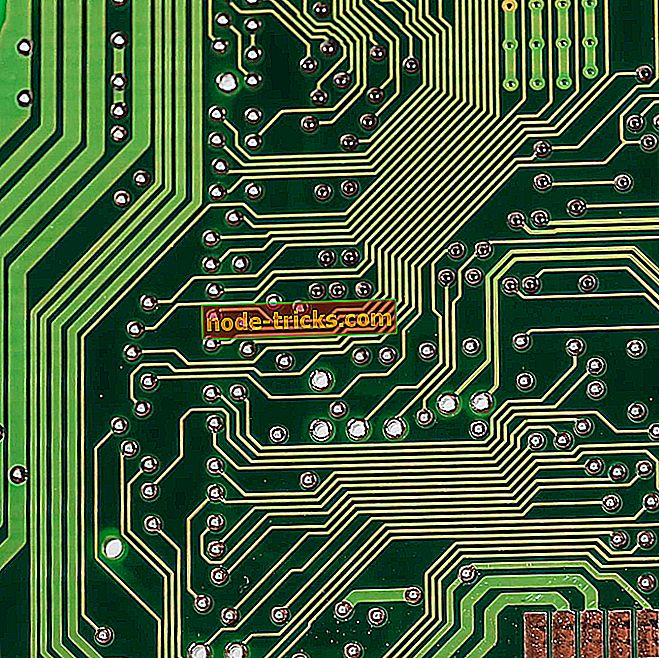
![INVALID PROCESS DETACH ATTEMPT Windows 10エラー[フルファイル]](https://node-tricks.com/img/fix/989/invalid-process-detach-attempt-windows-10-error-5.jpg)

![[FIX] Windows 10でソリティアを実行できない](https://node-tricks.com/img/fix/924/fix-unable-run-solitaire-windows-10.jpg)